目次
Dropbox(ドロップボックス)のカメラアップロード機能の特徴
Dropbox(ドロップボックス)のカメラアップロード機能は、Androidデバイスで写真を撮影したら自動でDropbox(ドロップボックス)にアップロードしてくれるという便利な機能です。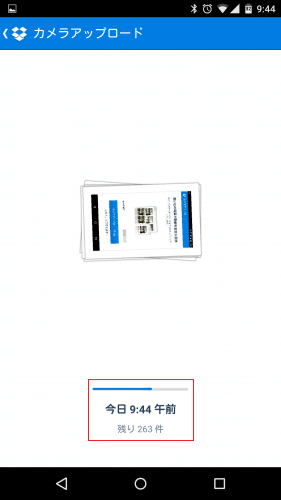
カメラアップロードをオンにしておけば、もしAndroidデバイスが故障したり紛失してしまった場合でもDropbox(ドロップボックス)にカメラで撮影したデータは全て残るので安心です。
私もカメラアップロードをオンにしてDropbox(ドロップボックス)を使っています。
Dropbox(ドロップボックス)Android版でカメラアップロードをオン(有効)にする方法
Dropbox(ドロップボックス)Android版でカメラアップロードをオン(有効)にする方法は2通りあります。Dropbox(ドロップボックス)Android版の登録(ログイン)画面の後に表示される設定画面でカメラアップロードをオンにする
1つ目は、Dropbox(ドロップボックス)Android版の登録(ログイン)画面の後に表示される設定画面でカメラアップロードをオンにする方法です。Dropbox(ドロップボックス)Android版でアカウントを作成して登録する画面で「アカウントを作成」をタップします。
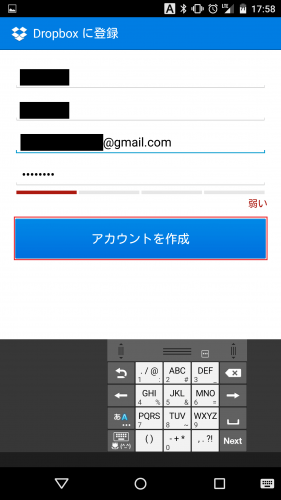
「同意する」をタップします。
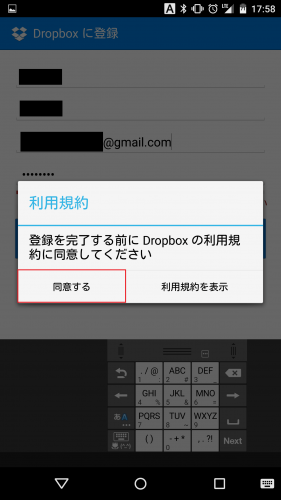
Dropboxの登録が完了すると、カメラアップロードのオン/オフを設定する画面が表示されます。また、写真や画像だけでなく動画もアップロードするかどうかを選ぶことができます。
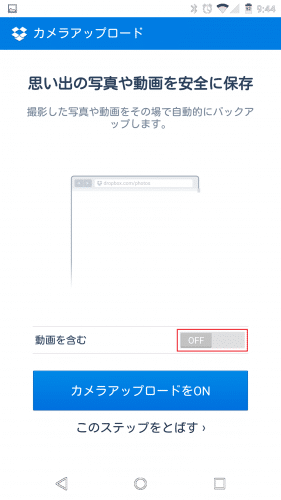
動画もアップロードしたい場合は「動画を含む」の「OFF」をタップして「ON」に切り替えます。動画のアップロードに関する設定が終わったら、「カメラアップロードをON」をタップします。
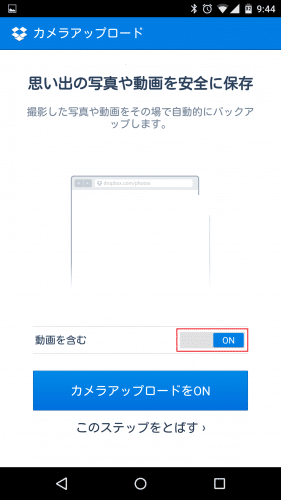
Dropbox(ドロップボックス)Android版のホーム画面が表示されるので、左から2番目の写真アイコンのタブをタップします。するとカメラアップロードが早速始まっています。
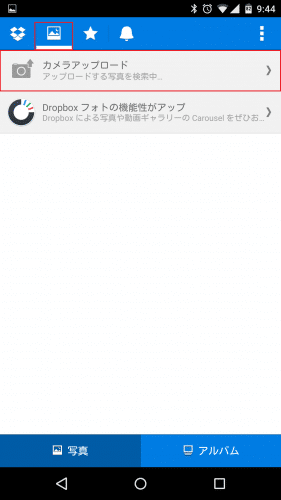
アップロードが終わっていない写真の残り枚数もリアルタイムに教えてくれます。
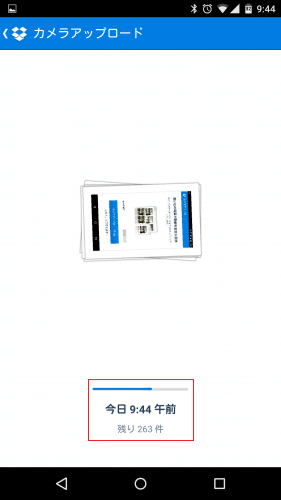
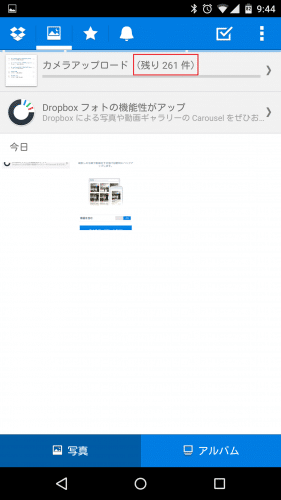
Dropbox(ドロップボックス)Android版の設定画面からカメラアップロードをオンにする
2つ目は、Dropbox(ドロップボックス)Android版の設定画面からカメラアップロードをオンにする方法です。Dropbox(ドロップボックス)Android版の右上のメニューアイコンをタップします。
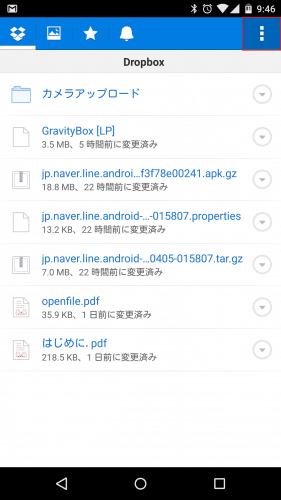
「設定」をタップします。
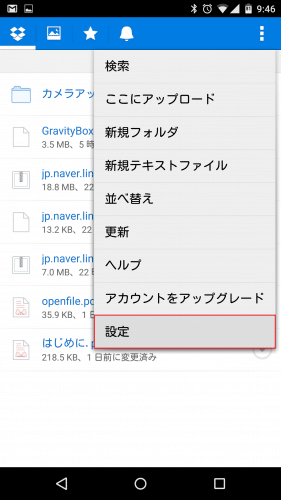
「カメラアップロードをON」をタップします。
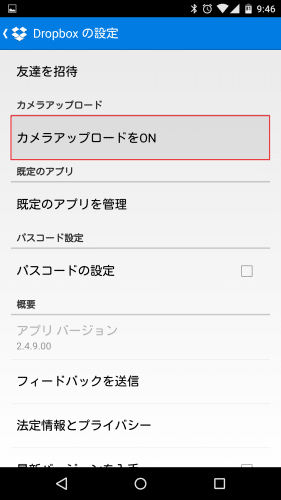
これでDropboxでカメラアップロードをオンにすることができます。
Dropbox(ドロップボックス)Android版では簡単にカメラアップロードをオンにして有効化することができるので、大切なデータを守るためにもオンにしておくことをおすすめします。
Dropbox(ドロップボックス)Android版でカメラアップロードをオン(有効)にする方法は以上です。
なお、Dropboxでカメラアップロードを有効化する以外のDropboxの使い方に関する詳細は、Dropbox(ドロップボックス)の使い方まとめ。Android(アンドロイド)端末とPC間でファイルを同期・共有できるクラウドサービスの定番アプリ。を参照してください。